În ciuda faptului că este un scenariu de utilizare obișnuit, procesul de ardere a unui nou DVD nu este intuitiv pe o instalare implicită a Windows-ului.
Întrebarea despre cum arde un DVD este adesea răspuns cu o contrebare despre tipul de date pe care intenționează să le ardă. Va fi un DVD video, DVD audio sau un DVD de date? Ce zici de fișierele sursă? Sunt într-un format de imagine sau sunt fișiere și foldere de pe hard disk?
Acest articol exemplifică modul de a arde un DVD cu ajutorul software-ului gratuit de ardere DVD ImgBurn. Software-ul acceptă toate sarcinile populare legate de arderea DVD-urilor, cum ar fi arderea suporturilor de date sau a datelor pe discuri, arderea imaginilor pe disc sau verificarea discurilor create anterior.
În plus față de formatul standard ISO, ImgBurn acceptă o mare varietate de formate alternative de imagine de disc, inclusiv BIN, CUE, DI, DVD, GI, IMG, MDS, NRG și PDI.
Cum arde un DVD cu ImgBurn

Arderea imaginilor de pe disc
Înregistrarea unei imagini pe disc este probabil cea mai simplă dintre toate operațiunile de ardere a DVD-ului din ImgBurn. Utilizatorii au două opțiuni pentru a efectua acea operație.
Primul este să încărcați imaginea discului direct în ImgBurn făcând clic dreapta pe imaginea discului în Windows Explorer și selectând să o deschideți cu software-ul de ardere DVD.
A doua opțiune este să deschideți mai întâi ImgBurn. Faceți clic pe opțiunea de scriere fișier imagine pe disc din asistentul de lansare. Este apoi necesar să selectați manual imaginea discului navigând în sistemul de fișiere.
După ce ați terminat, introduceți un DVD care poate fi scris în unitatea optică și faceți clic pe pictograma de ardere a DVD-ului pentru a începe procesul de înregistrare.
Arzând fișiere și foldere
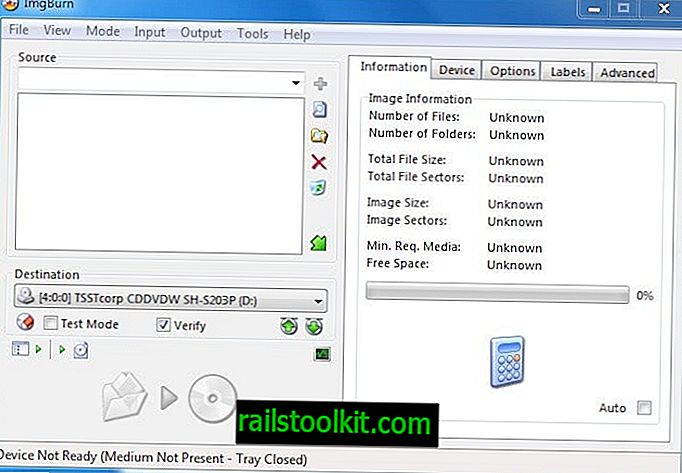
Una dintre opțiunile din asistentul de lansare ImgBurn este de a scrie fișiere și foldere pe disc. Aceasta deschide o fereastră nouă de unde fișierele și folderele pot fi adăugate la DVD.
Zona din stânga cu titlul sursei este utilizată pentru a adăuga fișiere și foldere. Butoanele din dreapta pot fi folosite pentru a adăuga metadate la DVD.
Pictograma calculatorului din partea dreaptă afișează dimensiunea tuturor fișierelor și folderelor care au fost adăugate la DVD.
În mod implicit, ImgBurn presupune un DVD cu un singur strat pentru calcularea informațiilor despre disc, cu toate acestea va trece automat la un DVD cu două straturi dacă dimensiunea totală a fișierelor și a dosarelor depășește capacitatea de stocare a unui disc cu un singur strat.
DVD-urile cu două straturi pot stoca aproape dublul cantității de date pe care DVD-urile cu un singur strat. Majoritatea opțiunilor din fereastra de configurare pot fi lăsate neatinse. Meniul de destinație poate fi utilizat pentru a selecta unul dintre aparatele de înregistrare DVD dacă mai multe dispozitive sunt conectate la sistemul computerizat.
Introducerea unui disc gol în arzătorul DVD activ va activa pictograma „Burn DVD” pentru a începe procesul de ardere a DVD-ului. ImgBurn va afișa automat etichetele de volum implicite, care pot fi modificate în acel dialog.
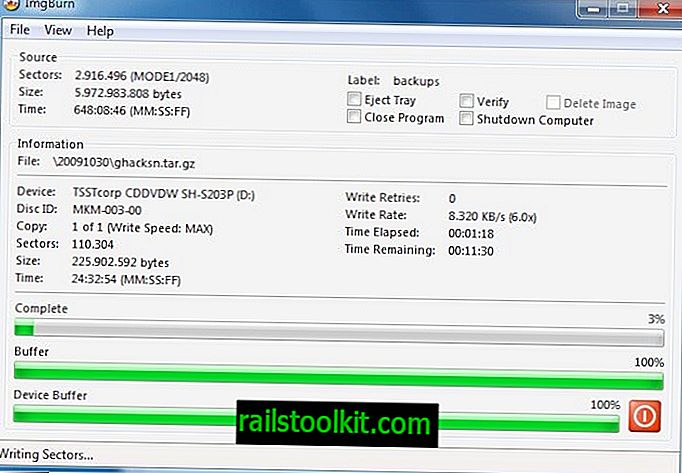
Procesul de ardere poate dura ceva timp în funcție de tipul DVD-ului, de datele selectate pentru a fi arse, de discul gol utilizat și de viteza arzătorului DVD.
ImgBurn afișează timpul scurs, precum și timpul rămas pentru finalizarea procesului în fereastra de progres.
După finalizare, se afișează un dialog de confirmare despre lucrarea reușită (sau care nu reușește). Se recomandă să scrieți informații despre conținutul DVD-ului direct pe suprafața de etichetă a discului, astfel încât să devină mai ușor să le identificați. Vă recomandăm un stilou special pentru DVD pentru a evita zgârierea suprafeței etichetei sau deteriorarea materialului sensibil al discului din plastic.
Videoclipuri arzătoare
ImgBurn poate fi folosit pentru a arde un folder Video_TS direct pe DVD. Arzarea unui folder Video_TS este ceva mai complicat decât a arde o imagine de disc.
Începeți selectând Mod > Construire din bara de meniu. Asigurați-vă că parametrul de ieșire din bara de meniu este setat pe Dispozitiv. Acum faceți clic pe pictograma Browse For Folder și selectați folderul Video_TS de pe hard disk-ul sistemului computer.
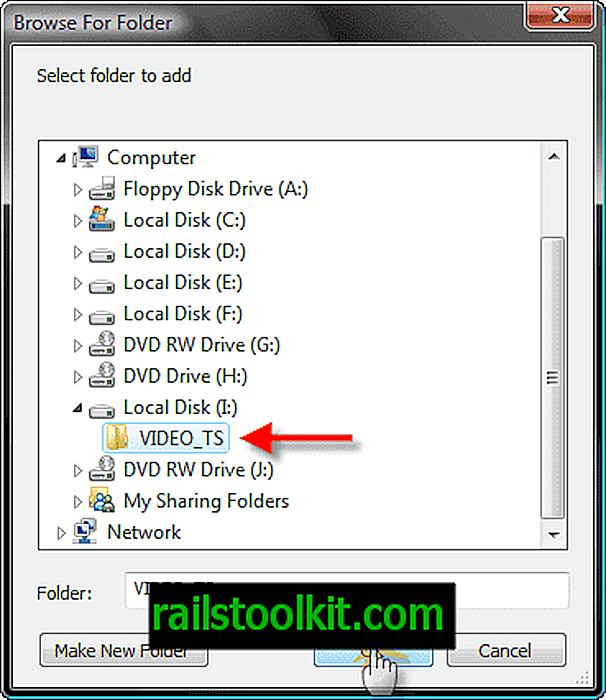
Faceți clic pe pictograma calculatorului pentru a vă asigura că datele se vor încadra pe un DVD necompletat și, după ce ați introdus un DVD gol în DVD Writer, începeți procesul de ardere a DVD-ului făcând clic pe pictograma Burn A DVD.
Imbburn în această privință este util numai dacă un folder Video_TS este disponibil, de exemplu, după ce ați tras un DVD pe PC pentru a crea o copie de rezervă a acestuia. Cu toate acestea, software-ul nu va converti automat fișierele video, cum ar fi avis sau mpgs, în format DVD, pentru redare pe un player DVD.
Două instrumente pentru convertirea unor astfel de fișiere sunt software-ul Open Source DVD Flick și DVD Free Creator. Ambele aplicații acceptă zeci de formate de fișiere video și includ propriile module de ardere DVD.
Astfel se încheie tutorialul despre cum se poate arde un DVD cu ImgBurn. Vă rugăm să lăsați un comentariu dacă aveți întrebări despre proces, adăugări la articol sau doriți să ne spuneți cum ardeți DVD-urile pe computer.














